Windows豆知識(SSD換装による高速化)
デスクトップにしてもノートパソコンにしても、結構最初に壊れて、重症になるのが、内蔵ハードディスクです。しかも、バックアップなどない場合、修復に時間がかかりかつ、今まで作成したデータまで消滅してしまう場合があります。
そうすると、もう修理なんてしたくなくなってしまいます。
ですので、まずは、バックアップする! ことが、基本ではあります。
このハードディスクですが、最近は、SSD(Solid State Drive)なるものが、多く使われるようになってきました。タブレットや、PDA端末、スマートフォン、IPHONEも、同類の動作環境になります。
ようするに、一般的に使われるDiskDriveのように、モーターとヘッドで構成される、機械的に動作する記憶装置と、SSDは根本的に異なります。SSDの場合、機械的な仕組みはありません。メモリチップそのものを現在のDiskDriveに置き換えて動作するため、なんといっても高速です。これは、機械式の記憶装置とは、雲泥の差です。
現在の機械式ハードディスクを、SSDに置き換えた場合、およそではありますが、読み込みに関して、5倍~10倍程度のスピードアップになるかと思います。高速メモリ、高速CPUの環境であれば、もっと差がでるかもしれません。
逆に言えば、非力なCPUの少々古いパソコンでも、SSD化することによって、体感スピードを現在の最新PCにひけをとらないほどにすることが可能です。SSD化することによって、実感できるのは、パソコンを使用するうえでの、起動・終了・画面操作に関する部分が大きいです。実際処理を行う上でのスピードは、CPUのパワーに依存する部分が大きいので、さほどの差は現れてきません。
SSDへの入れ替えに関しては、現在のパソコンのハードディスクの内容のクローンコピー、ハードディスク媒体のSSDへの取り替え作業がありますので、得意でない方は、専門の業者に依頼するのが良いと思います。最近では、パソコンショップなどでも作業をしてくれるところがあるようです。

SSD本体です。以前は非常に効果でしたが、最近ではかなり安価になってきています。SSDに関しては、メーカーによっては、認識できないようなものもありますので、購入の際は、必ず適合を確認してください。

SSDを外付けで接続します。内蔵ハードディスクの内容をコピーする場合は、方法はいろいろありますが、この方法が一番簡単です。ただし、写真にあるような専用の接続ケーブルが必要となります。
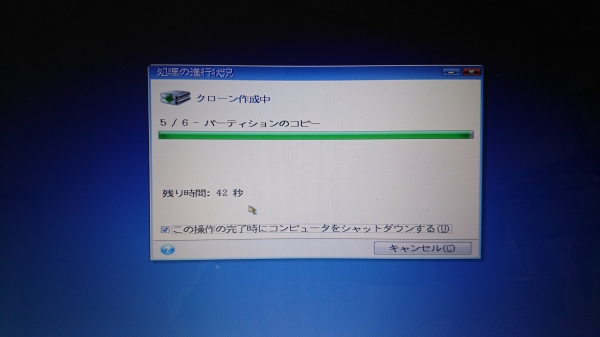
ハードディスクのコピー(クローン)に関しては、多くのSSDの場合、おまけで専用ソフトが同梱されている場合が多いと思います。基本的には、内蔵ハードディスクの容量より大きなSSDを用意してコピーすることになりますが、バックアップソフトなどを使用すれば、容量の小さなSSDにコピーするようなことも可能です。

今回はノートパソコンにSSDを実装しましたので、現在のハードディスクと入替です。ハードディスクの入れ替えに関しては、ご自分でされる場合は、十分注意してください。機種によっては、簡単に取り換えられるもの、分解が困難なもの、いろいろですので、先に調べてから考えたほうが良いでしょう。
今回の作業では、セットアップ、クローン、実装まで約2時間の行程でした。
実装してみた感想は、雲泥の差です。
Windowsの起動・終了に関しては、数秒、いままで30秒以上かかっていたアプリケーションの起動も数秒で起動するようになりました。もちろんやってよかった。という感想です。
現在販売されているノートPCの中には、購入時にSSDを実装するカスタムメイドもありますので、購入されるときも検討されると良いのではないでしょうか?
決まり文句ではありますが、SSDの実装に関しては、自己責任にてお願いいたします。購入したPCが保障期間中である場合など、SSD実装によって発生した障害等に関しては、保障を受けられなくなりますので、十分ご注意ください。
記事(2016.11.28)
【2016.12.30 追加】
CrystalMarkでのベンチマークの結果を参考までに
HDD |
SSD |
|
| HDD総合 | 8186 |
32636 |
| Read | 66.18 MB/S |
244.16 MB/S |
| Write | 61.93 MB/S |
213.67 MB/S |
| RandomRead 512K | 25.21 MB/S |
201.88 MB/S |
| RandomWrite 512K | 35.92 MB/S |
200.14 MB/S |
| RandomRead 64K | 4.52 MB/S |
97.14 MB/S |
| RandomWrite 64K | 10.96 MB/S |
107.75 MB/S |
総合的には、約4倍ということになりますが、容量の小さなファイルを大量にアクセスする場合などは、10倍以上のスピードがでそうです。読込の方が効果が大きいことから、システムの起動や、アプリケーションの起動には特に高速化が望めそうです。